win10如何搭建DNS服务器?
1、 安装DNS服务
开始—〉设置—〉控制面板—〉添加/删除程序—〉添加/删除Windows组件—〉“网络服务”—〉选择“域名服务系统(DNS)”—〉按确定进行安装
2、 创建DNS正相解析区域
开始—〉程序—〉管理工具—〉选择DNS,打开DNS控制台—〉右击“正相搜索区域”—〉选择“新建区域”—〉选择“标准主要区域”(或“Active Directory 集成区域”或“标准辅助区域”)--〉输入域名“abccom” —〉输入要保存的区域的文件名“abccomdns”— 〉按完成,完成创建
创建主机记录等:
右击“abccom”—〉“新建主机” —〉在名称处输入“www”,在“IP地址”处输入“19216803”,—〉按“添加主机”完成
3、 创建DNS反向解析区域
开始—〉程序—〉管理工具—〉选择DNS,打开DNS控制台—〉右击“反向搜索区域”—〉选择“新建区域”—〉选择“标准主要区域”—〉输入用来标示区域的“网络ID”—〉输入要保存的区域的文件名“0168192in-addrarpadns”—〉按完成,完成创建
创建指针PTR:
右击“1921681xsubnet”—〉选择“新建指针”—〉在“主机IP号”中输入2—〉在“主机名”中输入ftp—按 “确定”完成添加
4、 启用DNS循环复用功能
如wwwabccom对应于多个IP地址时DNS每次解析的顺序都不同
右击选择“DNS服务器”—〉属性—〉高级—〉选择“启用循环”(round robin)--〉选择“启用netmask 排序”—〉按“ 确定”返回
注:如所有的IP和域名服务器在同一子网时需要取消“启用netmask排序”,才能实现循环复用功能。即启用循环时 ,当主机的IP和dns在同一个子网时将始终排在最前面,当都在一个子网时就不进行循环,只有去除了“启用netmask排序” 时才能实现循环复用。
DNS服务器会优先把与自己的网络ID相同的记录返回给客户端
5、 创建标准辅助区域,实现DNS区域复制
在另一台DNS服务器上,右击“正向搜索区域”—〉选择“新建区域”—〉选择“标准辅助区域”—〉输入“abccom”—〉输入主域名服务器的IP地址—〉选择“完成”
可手工要求同步:
在辅域名服务器上右击“abccom”的域—〉选择“从主服务器传输”
并且可以设置允许传输的域名服务器:
在主域名服务器上右击“abccom”的域—〉选择“属性”—〉选择“区域复制”—〉在“允许复制”前打勾,并选择允许复制的主机(到所有服务器、只有在“名称服务器”选项卡中列出的服务器、只允许到下列服务器)
完成服务器类型的转换:
右击区域—〉选择 “属性”—〉选择“类型”的“更改”按钮—〉选择要更改的区域类 型—〉按“确定”
6、 实现DNS唯高速缓存服务器
创建一个没有任何区域的DNS服务器—〉右击DNS服务器—〉选择“属性”—〉选择“转 发器”中的“启用转发器”—〉输入转发器的IP地址—〉按“确定”完成
清除“唯高速缓存”中的cache内容:
右击“DNS服务器”—〉选择“清除缓存”
或者选择“DNS服务器”—〉在菜单中选择“查看”,高级—〉右击“缓存的查找”—〉选择“清除缓存”
(客户端清空DNS缓存—)ipconfig /flushdns)
7、 DNS的委派(子域的转向)
在原域名服务器上建立“subdomainabccom”的主机—〉右击abccom的域,选择“新建委派”—〉将subdomainabccom的域代理给subdomainabccom的主机—〉在subdomainabccom上建立“正向标准区域”subdomainabccom—〉添加相关主机记录
8、 设置 DNS区域的动态更新
右击选择DNS上区域—〉选择“属性”—〉选择“常规”中的“允许动态更新”,选是— 〉然后按 “确定”—〉在本机的DHCP服务器中—〉右击选择DHCP服务器—〉选择“属性”—〉选择“DNS”—〉选择“为不支持动态更新的DNS客户启用更新”—〉在客户端使用ipconfig /registerdns来更新域名的注册信息
注意客户端需要将完整的计算机名改成myhostabccom
9、 配置DNS客户端
在客户端计算机上打开tcp/ip属性对话框,在dns服务器地址栏输入dns服务器的ip地址
手工配置最多可配置12个 DNS服务器
windowsserver2008环境下部署dns,还是比较容易的。
下面我们来分别安装与配置dns服务器,安装dns服务的操作步骤如下:
一,以管理员账户登录到windows
server
2008系统,运行“开始”–“程序”–“管理工具”–“服务器管理器”出现如图:
运行“添加角色”向导:
选择“服务器角色”对话框中的“角色”列表框中选中“ns服务器”
复选框,单击“下一步”:
下一步:
点击“安装”
稍等片刻:
单击“关闭”按钮,返回“初始配置任务”窗口。单击“开始”–“管理工具”–“dns”选项:
为了使dns服务器能够将域名解析成ip地址,必须首先在dns区域中添加正向查找区域。右击“正向查找区域”选择“新建区域”:
出现:
下一步
在区域名称对话框中,输入在域名服务机构申请的正式域名,如:ip-tcpcom下一步:
选择“创建新文件”,文件名使用默认即可。如果要从另一个dns服务器将记录文件复制到本地计算机,则选中“使用此现存文件”单选按钮,并输入现存文件的路径。单击“下一步”按钮:
选择“不允许动态更新”默认的就好,下一步:
单击“完成”按钮,完成向导,创建完成“ip-tcpcom”区域:
dns服务器配置完成后,要为所属的域(ip-tcpcom)提供域名解析服务,还必须在dns域中添加各种dns记录,如web及ftp等使用dns域名的网站等都需要添加dns记录来实现域名解析。以web网站来举例,就需要添加主机a记录:
选择“新建主机”:
在“名称”文本框中输入主机名称,如www,在“ip地址”文本框中键入主机对应的ip地址,单击添加主机按钮,提示主机记录创建成功,如图:
单击“确定”按钮,创建完成主机记录wwwip-tcpcom,如图:
这样的话,当用户访问该地址时,dns服务器即可自动解析成相应的ip地址。按照同样步骤,可以添加多个主机记录。
dns服务器搭建配置方法:
2008搭建dns是通过新建dns角色服务器来实现,打开2008系统之后,打开服务器管理器找到角色----右侧有一个添加角色
接着进入角色新建向导页面,默认进行下一步
等待片刻扫描服务器角色之后,勾选dns服务器(注意搭建dns服务器要求固定IP地址)
检查设置服务器固定IP
打开网络和共享中心,找到本地连接属性。打开点击internetv4属性,常规选项卡里面选择手动配置IP
如果服务器是固定IP,直接进行下一步向导
提示对话框确认安装dns服务器,点击安装继续
点击安装之后,进入安装阶段需要等待几分钟
安装好之后,如果关闭了windows update 会提示一个警告。建议激活windows update服务(其实这个可以不用开启不影响dns使用)
再次返回服务器管理器角色服务里面,可以看到dns服务器
另外:
1设置公网DNS转发:关于怎么添加dns记录的相关方法,咗嚛会另外一篇经验提供内部邮箱解析设置案例。
2除此之外,dns服务器还要设置一个外部转发器,对于不能解析的地址进行外网dns解析
客户端怎么设置dns,内部电脑的话,把dns部分首选dns设置为服务器的ip地址。辅助dns设置一个能够正常连接的公网IP即可,如果都是动态分配的到路由器上设置分配首选dns为内部dns
DNS服务器是计算机域名系统 (Domain Name System 或Domain Name Service) 的缩写,它是由解析器和域名服务器组成的。域名服务器是指保存有该网络中所有主机的域名和对应IP地址,并具有将域名转换为IP地址功能的服务器。其中域名必须对应一个IP地址,而IP地址不一定有域名。域名系统采用类似目录树的等级结构。域名服务器为客户机/服务器模式中的服务器方,它主要有两种形式:主服务器和转发服务器。将域名映射为IP地址的过程就称为“域名解析”。
工具/原料
Win2003系统\Win2003安装光盘
步骤/方法
1首先需要做的就是把我们的Win2003安装光盘放进我们电脑的光驱里面,首先要确保的是这张光盘可以正常读盘。
2现在开始在Win2003系统上搭建DNS服务器,打开开始菜单-选择控制面板
3打开控制面板之后选择添加或删除程序,用鼠标双击打开
4在打开添加或删除程序窗口中,选择添加/删除Windows组件
5选择添加/删除Windows组件之后弹出Windows组件向导对话框
6选择Windows组件向导对话框中的下拉列表框,选择网络服务选项,然后窗口中的详细信息按钮
7选择详细信息按钮之后打开网络服务属性窗口,在窗口中打开域名系统(DNS)这一项并勾选
8勾选之后单击确定按钮回到Windows组件向导窗口,单击下一步按钮
9单击下一步按钮之后开始执行DNS服务安装,并从光盘复制文件
10安装完成之后会弹出完成Windows组件向导对话框,说明DNS服务已经成功安装
11现在看一下管理工具里面有没有DNS服务这个选项,打开开始菜单,选择管理工具,现在可以看到有了DNS服务这个图标了,说明安装成功了。
注意事项
请确认光盘是Win2003安装版光盘,并可以正常读碟。
1,必须具备固定IP,即使你不购买域名一样可以使用DNS来提供域名服务,因为DNS服务器里默认有13台位于美国国家信息中心的根域DNS地址。DNS服务器本身拨号或者能直连公网的情况下将首选DNS指向自己,客户机指向DNS即可。DNS不配置启动后会作为缓存DNS存在所有解析都是从根域获取的所以速度会很慢。
2,如果没有固定IP怎么搭建DNS都是无效的,最好的方式是指向到电信级别的有权威的DNS地址,电信起码会有3个以上的地址怎么可能都不稳定。
3,如何搭建DNS,WIN2003装好在控制面板添加删除组件找到网络服务勾选DNS服务器即可,同1只要能起来即可,百度文库里这方面的资料搜搜就有。
4,购买域名与不买域名的区别再于你是否需要为其他外部网络客户提供DNS解析服务,如果只是为自己服务不需要购买。
过路由器的NAT功能解决IP地址短缺问题
一、NAT概述
NAT(Network Address Translation)网络地址转换,其功能是将企业内部自行定义的非法IP地址转换为Internet公网上可识别的合法IP地址。
由于现行IP地址标准——IPv4的限制,Internet面临着IP地址空间短缺的问题,从ISP申请并给企业的每位员工分配一个合法IP地址是不现实的。NAT技术能较好解决现阶段IPV4地址短缺的问题。
目前,神州数码所有路由器产品,包括DCR-2500系列、DCR-1700系列和DCR-3600系列,均支持NAT功能,且功能丰富。
下面简要介绍神州数码路由器NAT的原理。
二、NAT原理及配置简介
NAT设备维护一个状态表,用来把非法的IP地址映射到合法的IP地址上去。
我们以DCR-1700路由器为例。
运行:
Router(config)#show ip nat translation
显示应为:
Inside local,即内部局部地址——在内部网络上一个主机分配到的IP地址,通常是网管人员自己定义的私有地址。
Inside global,即内部全局地址——一个合法的IP地址,向外部网络描述一个或多个本地合法IP地址。
Outside local,即外部局部地址——出现在内部网络的一个外部主机的IP地址。不一定是合法地址,它可以在内部网络中,从可路由的地址空间进行分配。
Outside global,即外部全局地址——主机的拥有者在外部网络上分配给主机的IP地址。该地址可以从全局可路由地址或网络空间进行分配。
神州数码路由器目前支持内部地址翻译、外部地址翻译和双向地址翻译功能。
内部地址翻译包括:源地址的静态单一地址翻译、源地址的静态子网翻译、源地址静态tcp翻译、源地址静态udp翻译、源地址访问列表+地址池翻译、源地址访问列表+设备接口翻译、目的地址访问列表+地址池翻译。
外部地址翻译包括:源地址的静态单一地址翻译、源地址的静态子网翻译、源地址静态tcp翻译、源地址静态udp翻译、源地址访问列表+地址池翻译。
神州数码路由器中,NAT分为三种类型:静态NAT(staticNAT)、NAT池(pooledNAT)和端口NAT(PAT)。
静态NAT
内部网络中的每个主机都被永久映射成外部网络中的某个合法的地址。例如DCR-1700/3600路由器的配置:
ip nat inside source static 19216815 2111687975
将局域网中的19216815永久映射为全局合法IP2111687975。此功能可应用到内部网的WWW发布、Ftp Server及Mail Server。
NAT池

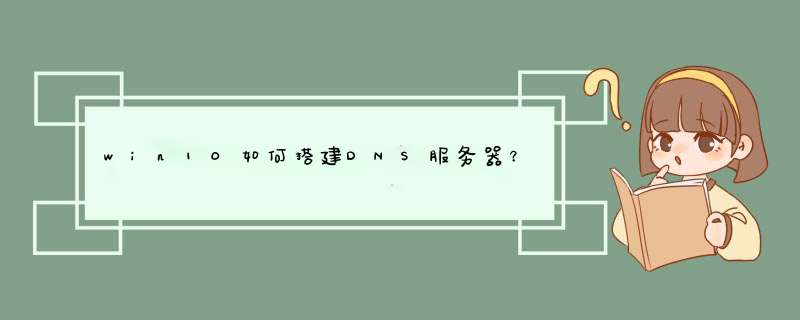





0条评论